如何在Windows11上添加Wi-Fi网络连接
Windows11允许您提前手动添加Wi-Fi网络,以便在网络处于范围内时自动连接-方法如下。
在Windows11上,您可以提前创建和预置Wi-Fi网络连接,以便在无线接入点在范围内。
预置网络连接的选项是一项方便的功能,可以提前设置一个或多个具有各种配置文件的设备,而无需等到网络处于连接范围内。
无论出于何种原因,Windows11都包含一些设置,用于添加多个无线网络配置文件及其安全类型、密码和其他设置,以简化连接。

在本指南中,您将了解在Windows11上手动添加新无线连接的步骤。
要将新的无线网络配置文件添加到Windows11,请使用以下步骤:
1.在Windows11上打开设置。
2.单击网络和互联网。
3.单击右侧的Wi-Fi页面。
4.单击管理已知网络设置。
5.点击添加网络按钮“添加新网络”的设置。
6.确认无线网络名称。
7.使用安全类型下拉菜单并选择安全选项-例如,WPA2-PersonalAES。
8.确认安全密钥(通常称为无线密码)。
9.选中自动连接选项。
10.(可选)选中即使此网络未广播选项也连接。
11.单击保存按钮。
完成这些步骤后,当设备靠近无线网络时,它将自动连接,无需额外步骤。您可以随时重复这些说明来预置更多网络。
要通过控制面板手动创建新的Wi-Fi连接,请使用以下步骤:
1.打开控制面板。
2.单击网络和Internet。
3.单击网络和共享中心。
4.在“更改网络设置”部分下,单击“设置新连接或网络”选项。
5.选择手动连接到无线网络选项。
6.单击下一步按钮。
7.确认Wi-Fi名称。
8.选择网络中配置的安全类型。
9.确认安全密钥(密码)。
10.(可选)选中自动启动此连接选项。
11.(可选)选中即使网络未广播也连接选项。
12.单击下一步按钮。
13.单击关闭按钮。
完成这些步骤后,与使用“设置”应用程序的方式相同,当网络在范围内时,笔记本电脑将自动连接。
说道负载均衡的理解,相信很多人都能轻而易举的了解,无非就是一个平均分配,增加效率的意思。那么对于负载均衡的应用就相对负载的多。现在我们一般会结合交换机和路由器来使用负载均...
306052 次阅读

用户在使用飞鱼星路由器的时候可能会用到端口映射与端口镜像功能,那么我们下面就来介绍一下端口映射与端口镜像的设置方法。 一、端口映射 本界面提供端口映射的配置。端口映射又称虚...
283225 次阅读

用户在使用飞鱼星路由器的时候可能会用到端口映射与端口镜像功能,那么我们下面就来介绍一下端口映射与端口镜像的设置方法。 一、端口映射 本界面提供端口映射的配置。端口映射又称虚...
296089 次阅读
重分发是指一个组织运行了多种路由协议时,必须采取方式将一种路由协议获悉的网络告知另一路由选择协议,以每个端点能到达其他点,这一过程就是重分发。虽然组织中运行多种路由选择协...
291673 次阅读
云路由器 已安装应用中的插件可以删除吗?这个肯定是不可以了哦,我们这边就来为各位介绍一下吧,具体如下.不可以。插件没有删除或卸载的按钮。目前我司云路由器不管是升级还是复位路由...
344192 次阅读

某企业内网有3个网段,分别是192.168.0.0/24、192.168.1.0/24、192.168.2.0/24,现要实现三个网段都能正常访问外网,可进行如下设置: 除内网设置一个IP地址外,可以通过以下两种方式设置另外2个内网...
235182 次阅读

bull; 许多用户遇到有可能是与有问题的驱动程序的以太网适配器的消息, 而使用的是Windows 10。 bull; 如果没有Internet连接,在您最喜欢的网站上冲浪将非常困难,但是,...
241087 次阅读
下面我们看一篇关于[云路由器] 已安装应用中的插件可以删除吗的文章,具体的步骤细节如下文介绍,具体的如下.不可以。插件没有删除或卸载的按钮。目前我司云路由器不管是升级还是复位路由...
293096 次阅读
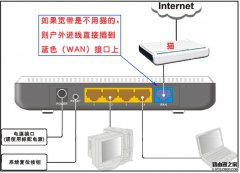
ip-com无线路由器的使用率不是很高,但是依然不可否认它是一款优秀的路由器,其部分型号的路由器功能还是很强大的,今天为大家讲解一下ip-com无线路由器该如何设置,新手一定要好好学习一...
234978 次阅读
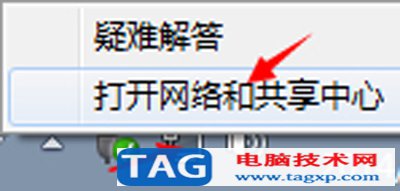
猎豹免费wifi电脑版不稳定的处理方法很多网友都在自己电脑系统上安装了猎豹免费wifi这款软件,将自己的电脑网络信号转成WIFI信号来使用。不过,也有网友反映,自己安装猎豹免费wi...
290571 次阅读
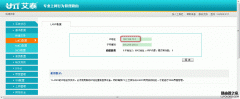
用户问题: 内网通过一个非 LAN口IP地址 192.168.15.1也能登陆路由器。 排查步骤: 1、查看基本配置 -LAN口配置路由器LAN口地址IP是192.168.16.1,配置无误,如图1: 图 1 2、 通过 Telnet 192.168.16.1登录到...
450116 次阅读

夜灯模式保护眼睛吗?win10夜灯模式正确打开方法 现在,很多笔记本都已经预装了Win10正式版系统,而新系统自带了一个夜灯模式,这是为了在夜晚减少对眼镜的刺激,从而达到保...
337331 次阅读
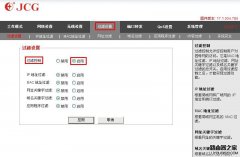
路由器的防火墙过滤主要有IP地址过滤、MAC地址过滤、网址过滤、域名过滤、应用程序过滤、QQ过滤、内容过滤、系统安全。下面让我们进去了解一下他们都起什么作用。 连接好路由器,进入路...
264136 次阅读
大家都知道,只有在进入volans路由器配置界面的情况下,我们才可以对网络进行设置。下面,我主要介绍不能进入配置界面的解决方法。 一、路由器工作指示灯不正常 在正常的情况下,路由器...
515885 次阅读
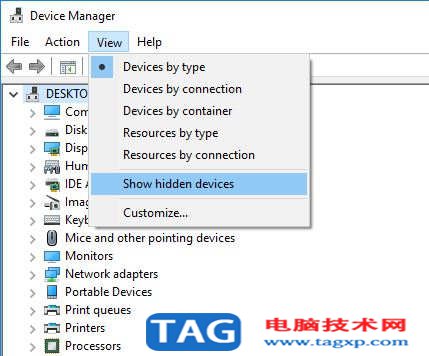
Win10更新后缺少Win10网络适配器或缺少无线网络适配器?这里是如何解决问题并重新上线的方法 最新的Windows更新后,Win10无法连接到互联网或无线网络适配器吗?多个用户...
296493 次阅读